Jak monitorovat šířku pásma a využití dat jednotlivých zařízení ve vaší síti

Kolik šířky pásma a dat jsou zařízení ve vaší síti? Bandwidth hogs mohou zpomalit celou síť a využití dat na jednotlivých zařízeních je důležité, pokud váš poskytovatel internetových služeb uloží omezení šířky pásma.
Bohužel je těžké získat kompletní obraz o šířce pásma a využití dat v normální domácí síti . Nejlépe je to vlastní firmware směrovače - existují však možnosti, i když nechcete používat některé z nich.
Monitorování šířky pásma a využití dat na směrovači
SOUVISEJÍCÍ: Jak používat vlastní Firmware na směrovači a proč byste chtěli
Nejpřesnější způsob, jak to monitorovat, bude na vašem routeru samotném. Všechna zařízení ve vaší síti se připojují k Internetu přes váš směrovač, takže je to jediný bod, kde lze sledovat a zaznamenávat využití šířky pásma a přenos dat.
To není tak snadné, jak by mělo být. Většina domovských směrovačů ani nezahrnuje schopnost zjistit, která zařízení používají v současné době tolik šířky pásma, mnohem méně historie toho, kolik dat stahovalo a nahrál tento měsíc. Některé směrovače vyšší třídy nabízejí možnost sledovat, kolik dat jste nahrávali a stáhli každý měsíc, ale nemusí nutně nabízet sledování stavu na šířku pásma zařízení nebo historii využití dat na zařízení.
Místo toho budete muset záviset na firmwaru routeru třetí strany. Firmware směrovačů, jako je DD-WRT, nabízejí možnost sledovat využití šířky pásma a můžete zkontrolovat, která zařízení aktuálně používají většinu dat. To vám dovolí přesně určit všechny zařízení, které omezují šířku pásma.
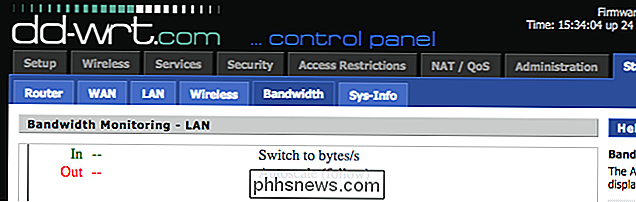
Sledování využití dat po delší dobu je těžší. Doplněk Moje stránka pro službu DD-WRT to dělá dobře, přestože bude vyžadovat další ukládání na routeru, aby bylo možné pokračovat v zaznamenávání všech těchto dat v průběhu času - zařízení připojené k úložišti USB, například.
Získání DD-WRT směrovač, který můžete používat, není tak tvrdý, jak by to mohlo znít. Například Buffalo nabízí routery dodávané s předinstalovaným DD-WRT, zatímco Asus podporuje kompatibilitu DD-WRT pro svou řadu směrovačů.
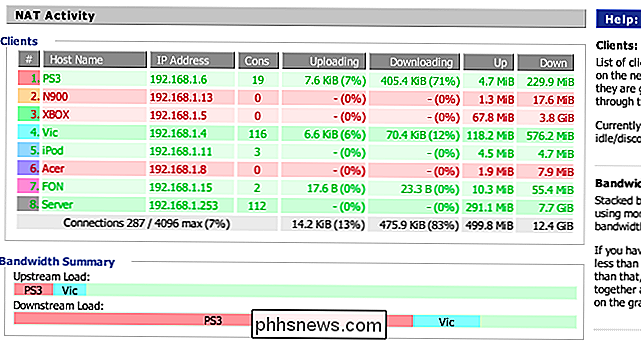
Existuje také Gargoyle, routerový firmware založený na OpenWRT navržen speciálně pro sledování šířky pásma a využití dat. Může také prosazovat kvóty na specifických zařízeních, které jim zabraňují stahovat a nahrát příliš mnoho dat.
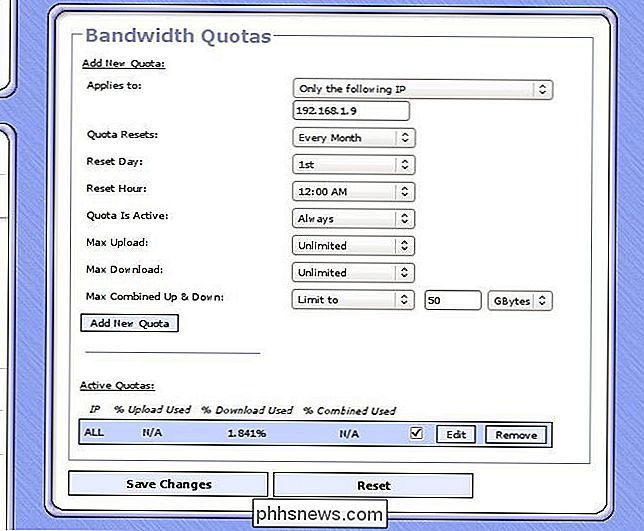
Existuje skript wrtbwmon určený pro směrovače, které používají firmware firmy Linux, jako jsou DD-WRT, OpenWRT a Tomato. Tento skript však tyto informace zapisuje do databáze, což znamená, že je třeba poskytnout samostatnou databázi, na kterou se může připojit přes síť, aby zaznamenávala tyto informace - nemůže provádět veškeré práce na samotném routeru. Již není aktivní vývoj, ale autor doporučuje několik vidlic firmwaru Tomato routeru, které obsahují funkce založené na tom. Uživatelé OpenWRT mohou používat luci-wrtbwmon, což dělá věci trochu jednodušší.
Monitor na jednotlivých zařízeních
Neexistuje žádný čarový způsob, jak spustit nástroj, který nějakým způsobem monitoruje veškerou komunikaci ve vaší síti bez pomoci routeru. Tyto informace musí být zachyceny na routeru samotném. Pokud ve skutečnosti nemůžete tyto informace na routeru zaznamenávat, zůstáváte spoléhat na nástroje pro sledování šířky pásma, které jsou součástí každého zařízení.
To je mnohem složitější, než se zdá. Nemůžete použít pouze jednu metodu, protože byste mohli mít počítače se systémem Windows, počítače Mac, telefony Android, iPhony a iPady, herní konzole, inteligentní televizory a koncové kanály pro připojení k internetu, které jsou připojeny k domácímu směrovači. Ještě horší je, že mnohé z těchto zařízení - notebooky, smartphony a tablety - nebudou používat pouze data v domácí síti. Takže se nemůžete ani spoléhat na měřič spotřeby dat, který ukazuje, kolik dat jste stáhli na svém notebooku, protože některé z nich se uskutečnily mimo domov v jiné síti Wi-Fi. systémy mají různé nástroje, které mohou pomoci. GlassWire je bezplatný a vyleštený nástroj pro sledování sítě, který sleduje využití dat ve všech verzích systému Windows. V systémech Windows 10 a 8 můžete také určit konkrétní připojení jako "měřené" připojení a systém Windows bude sledovat využití dat. Tím se změní použití systému Windows a některých aplikací na připojení.
Macy mohou využívat Bandwidth + z Mac App Store. Pokud se většina využití šířky pásma uskuteční na několika počítačích, poskytne vám slušný přehled o tom, které z nich využívají nejvíce dat.
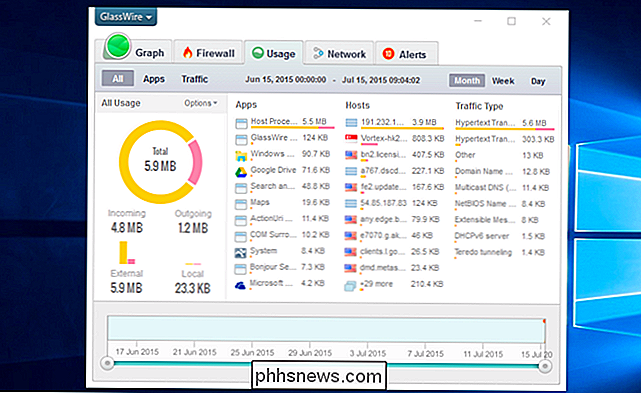
Vestavěný monitor využití dat v systému Android vám umožní sledovat připojení Wi-Fi využití dat, ale ne pro určitou síť - pouze pro všechna data Wi-FI. iPhones a iPads umožňují pouze sledovat využití mobilních dat. Pro tato zařízení budete potřebovat aplikace třetích stran, které budou sledovat, kolik dat používáte v síti Wi-Fi.
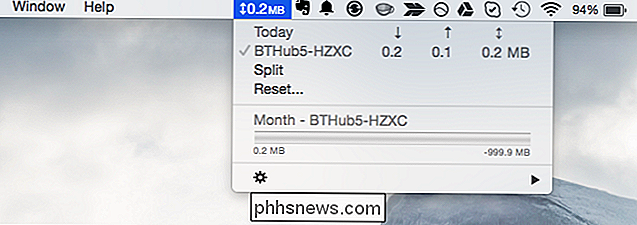
Jediný způsob získání úplného obrázku je sledování využití dat z vašeho směrovače. Pokud to nemůžete udělat, ale chcete získat představu o tom, která zařízení používají většinu dat, pomůže vám instalace některých z výše uvedených nástrojů do vašich počítačů. Některá zařízení však neumožňují instalovat aplikace, které vám pomohou sledovat toto - herní konzole a jiná zařízení, která přenášejí média z Internetu do vašeho televizoru.
Pokud je to pro vás skutečně důležité, jedinou skutečnou možností je nastavení směrovače s vlastním firmwarem routeru a pomocí nástroje pro sledování šířky pásma a protokol o využití dat.
Image Credit: Timo Kuusela na Flickr

Jaký je rozdíl mezi technologiemi Bluetooth A2DP a aptX?
Bluetooth sluchátka jsou nyní zuřiví, poté, co strávili lépe část desetiletí jako výklenek omezený na technologické nadšence. Nyní najdete neuvěřitelnou řadu Bluetooth sluchátek na elektronických regálech a dokonce i online. Ale stejně jako u téměř všech kategorií produktů není každá sada bezdrátových sluchátek vytvořena rovné.

Jak povolit šifrování celého disku v systému Windows 10
Systém Windows 10 někdy ve výchozím nastavení používá šifrování a někdy není - je to složité. Zde je návod, jak zkontrolovat, zda je vaše úložiště Windows 10 PC zašifrováno a jak jej šifrovat, pokud tomu tak není. Šifrování neznamená pouze zastavení NSA - je to ochrana vašich citlivých dat v případě, že někdy ztratíte počítač, což je něco, co každý potřebuje.



